iOS 11 là một nền tảng khá ưu ái cho iPad. Bên cạnh những cái mới chung cho cả iPhone ví dụ như giao diện hoàn toàn mới của Trung tâm kiểm soát Control Center, sự xuất hiện của chức năng quay màn hình, hoặc sự hỗ trợ công nghệ thực tế tăng cường AR, thì iOS 11 dành cho iPad còn có thêm phần đế Dock.
Dock là một công cụ làm thay đổi cơ bản iPad, giúp bổ sung các chức năng đa nhiêm cho iPad, qua đó tận dụng tối đa không gian màn hình có thể lên đến 12,9 inch của iPad Pro hiện nay. Và chúng ta cũng có thể thấy Dock khiến iPad trở nên gần giống như một chiếc máy tính MacBook.
Dưới đây hãy cùng điểm qua một vài cách sử dụng iPad mới khi chúng ta đã lên iOS 11.
Dock là phần đế chứa các ứng dụng để truy cập nhanh. Với ứng dụng để trên Dock chúng ta còn có thể truy cập vào các file đã mở gần đây bằng cách bấm giữ vào ứng dụng đó. Khi muốn thêm ứng dụng nào vào Dock, chúng ta chỉ cần kéo thả ứng dụng đó vào.
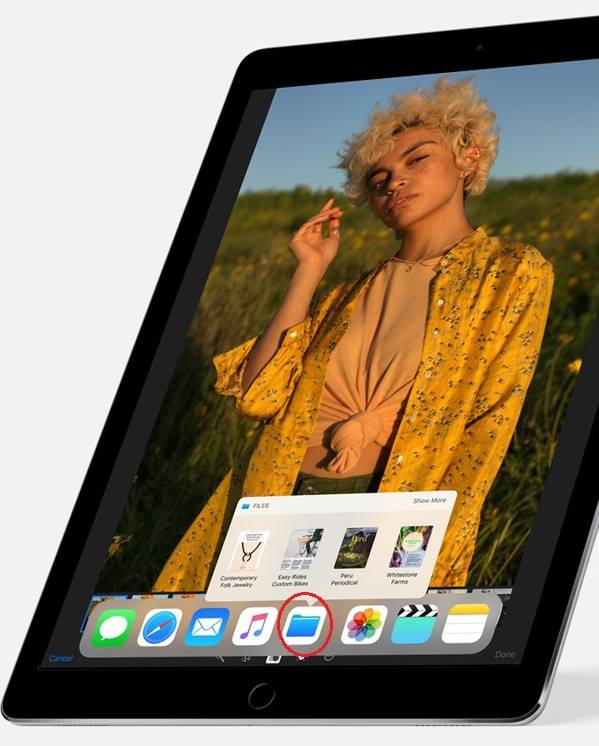 |
|
Hướng dẫn sử dụng iPad iOS 11: Với ứng dụng để trên Dock chúng ta có thể truy cập vào các file đã mở gần đây bằng cách bấm giữ vào ứng dụng đó. |
 |
|
Hướng dẫn sử dụng iPad iOS 11: Khi muốn thêm ứng dụng nào vào Dock, chúng ta chỉ cần kéo thả ứng dụng đó vào. |
Khi đang dùng một ứng dụng chúng ta cũng có thể chuyển file nhanh qua ứng dụng khác bằng Dock. Đầu tiên chúng ta vuốt kéo Dock từ phía dưới màn hình lên, sau đó nếu muốn chuyển file sang ứng dụng nào thì kéo xuống ứng dụng đó.
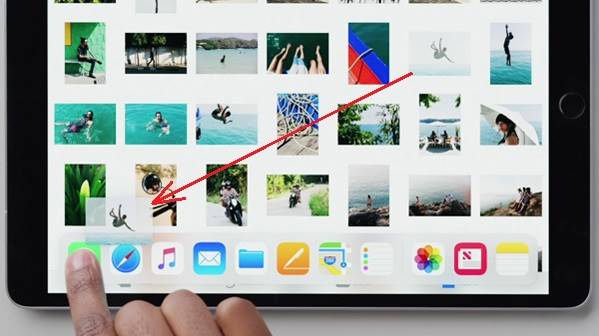 |
|
Hướng dẫn sử dụng iPad iOS 11: Khi đang dùng một ứng dụng chúng ta cũng có thể chuyển file nhanh qua ứng dụng khác bằng Dock. Đầu tiên chúng ta kéo Dock từ phía dưới màn hình lên, sau đó nếu muốn chuyển file sang ứng dụng nào thì kéo xuống ứng dụng đó (ví dụ trong hình chúng ta chuyển file ảnh). |
Tiện nhất đối với iPad chạy iOS 11 là chúng ta có thể mở 2 ứng dụng một lúc trên màn hình chia đôi. Để thực hiện, chúng ta cũng mở sẵn một ứng dụng, sau đó kéo Dock từ dưới màn hình lên và kéo thả ứng dụng thứ hai lên màn hình.
 |
|
Hướng dẫn sử dụng iPad iOS 11: Để mở 2 ứng dụng một lúc trên màn hình chia đôi, chúng ta cũng mở sẵn một ứng dụng, sau đó kéo Dock từ dưới màn hình lên và kéo thả ứng dụng thứ hai lên màn hình. |
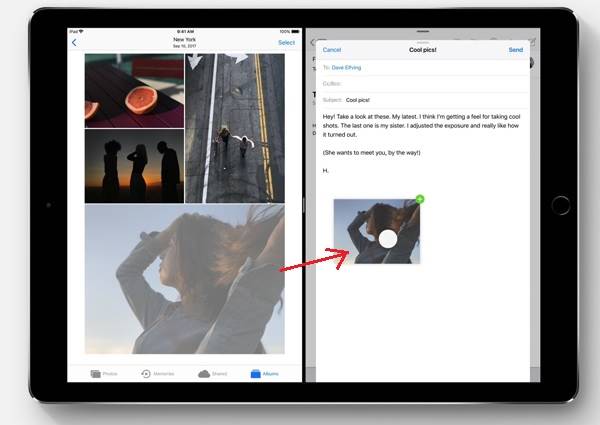 |
|
Hướng dẫn sử dụng iPad iOS 11: Khi đã mở 2 ứng dụng trên màn hình chia đôi thì chúng ta hoàn toàn có thể kéo thả file từ ứng dụng này sang ứng dụng kia (trong hình chúng ta kéo file ảnh vào email đang soạn để đính kèm). |
iOS 11 sẽ khiến cho chiếc bút Apple Pencil của iPad Pro trở nên linh hoạt hơn bao giờ hết. Người sử dụng chúng ta chỉ cần đặt bút viết là đã có thể tạo ra ghi chú và các sáng tạo nghệ thuật hơn trên ảnh chụp màn hình, file PDF hay trên màn hình khóa.
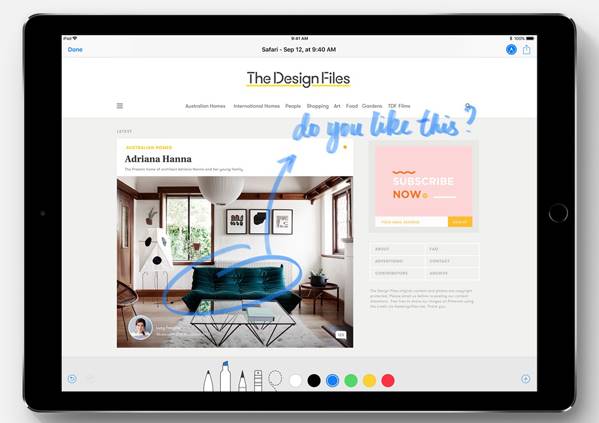 |
|
Hướng dẫn sử dụng iPad iOS 11: iOS 11 sẽ khiến cho chiếc bút Apple Pencil của iPad Pro trở nên linh hoạt hơn bao giờ hết. Người sử dụng chúng ta chỉ cần đặt bút viết là đã có thể tạo ra ghi chú và các sáng tạo nghệ thuật hơn trên ảnh chụp màn hình, file PDF hay trên màn hình khóa. |
Bàn phím cho iPad trên iOS 11 cũng có vẻ tiện hơn khi trên mỗi phím chữ cái là số hoặc ký tự đặc biệt, như vậy để bấm số hoặc ký tự đặc biệt chúng ta không cần chuyển bảng phím mà chỉ cần kéo nhẹ phím tương ứng xuống.
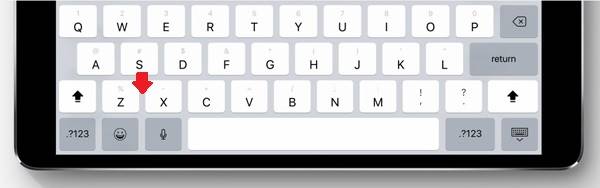 |
|
Hướng dẫn sử dụng iPad iOS 11: Bàn phím cho iPad trên iOS 11 cũng có vẻ tiện hơn khi trên mỗi phím chữ cái là số hoặc ký tự đặc biệt, như vậy để bấm số hoặc ký tự đặc biệt chúng ta không cần chuyển bảng phím mà chỉ cần kéo nhẹ phím tương ứng xuống. Ví dụ muốn nhập ký tự # chúng ta chỉ cần kéo nhẹ phím S xuống. |
Anh Hào (Tổng hợp)
Nguồn: Ictnews.vn